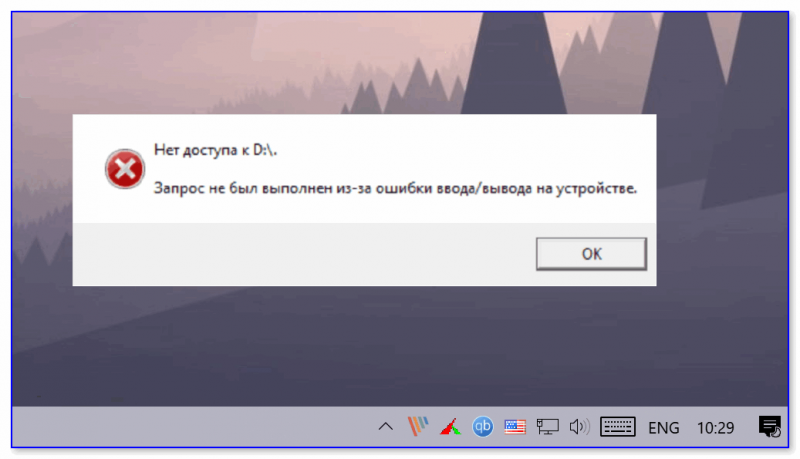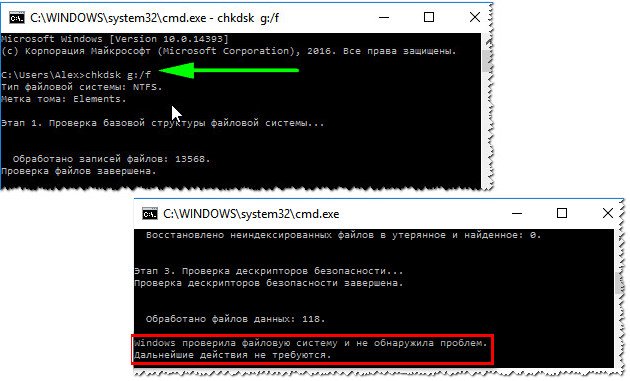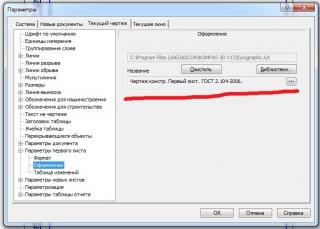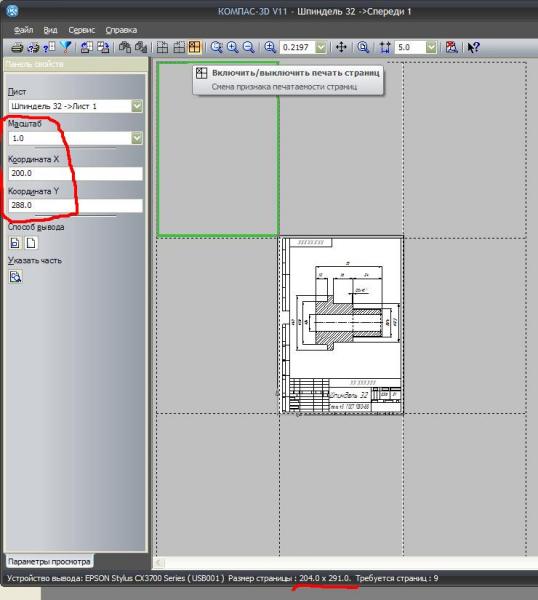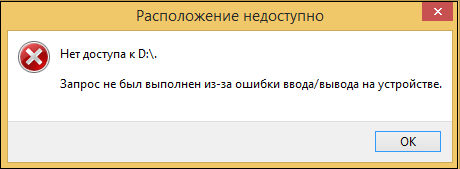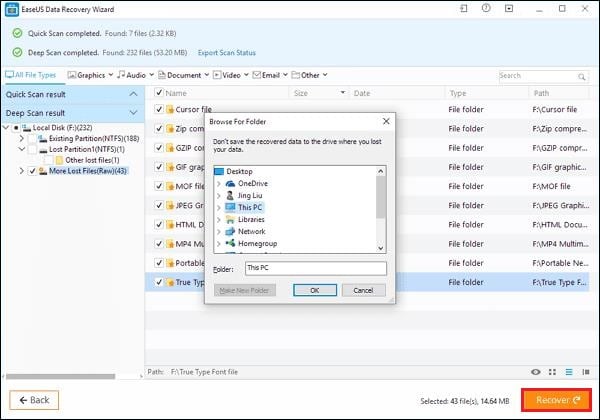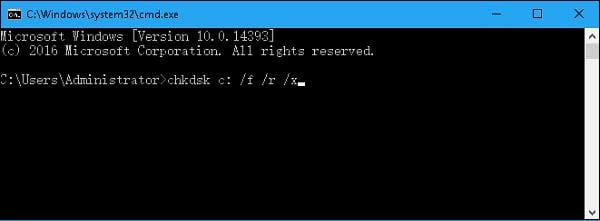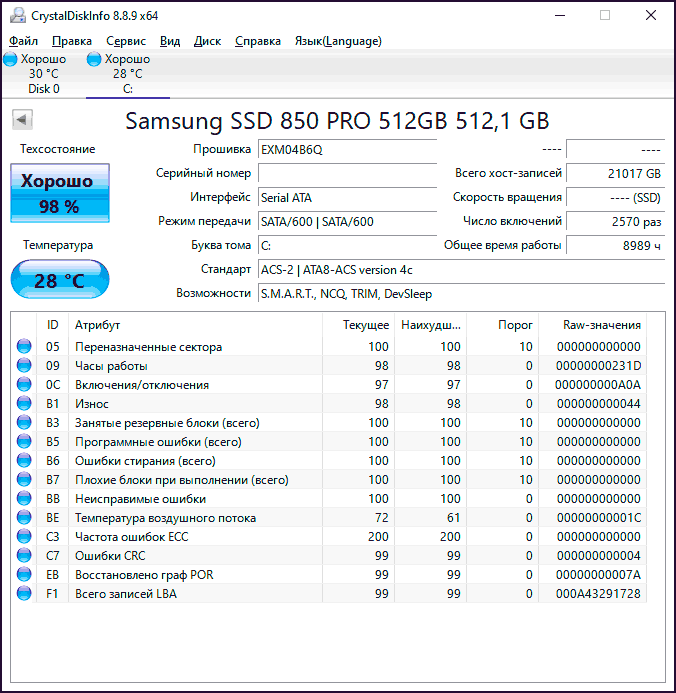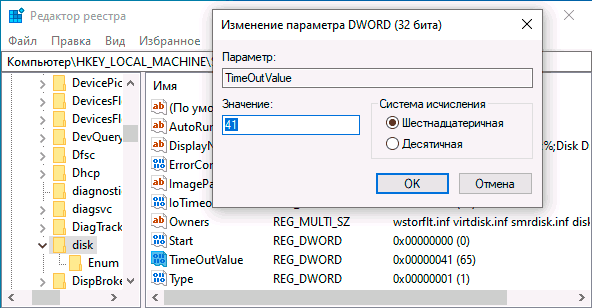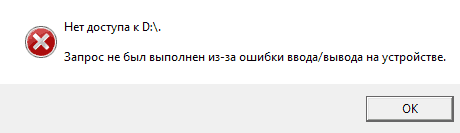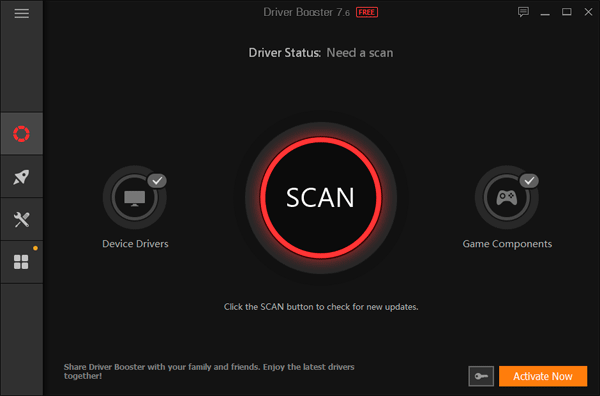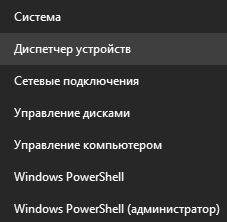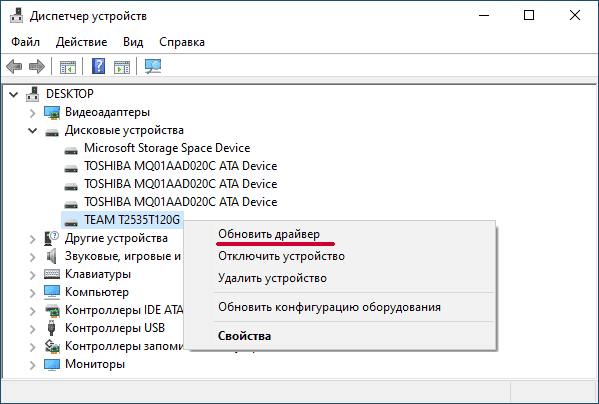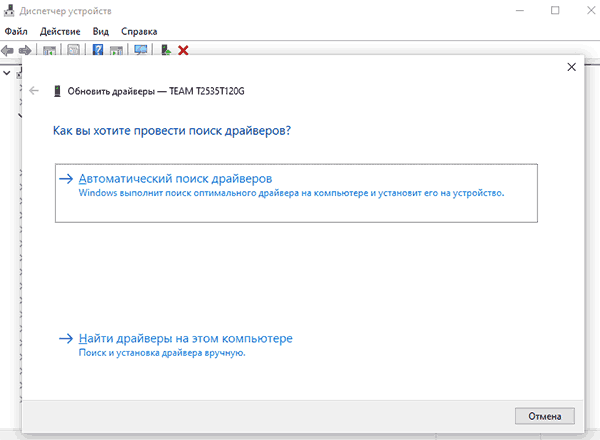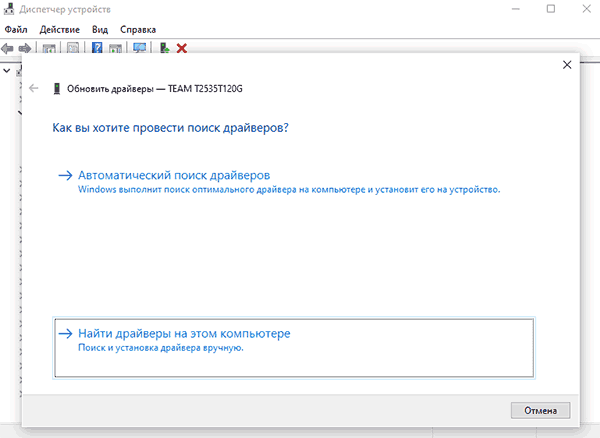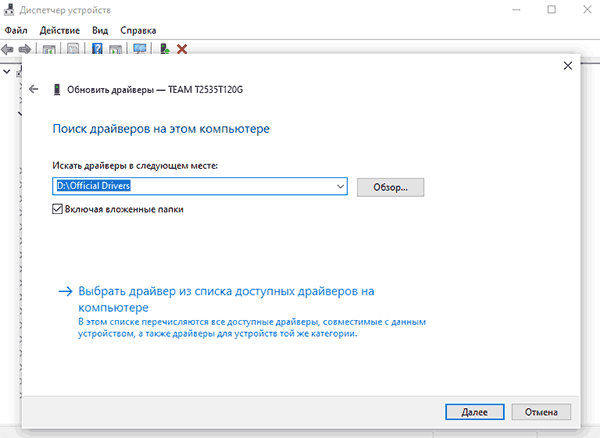Ошибка:»Вывод на устройство вывода -в данный момент невозможен»
Автор alexejiii, 08.12.09, 00:22:34
« предыдущая — следующая »
0 Пользователей и 1 гость просматривают эту тему.
Выдает такую ошибку каждый раз,когда я нажимаю предварительный просмотр.
А так же пишет:»Некоторые способы решения проблемы:
-проверьте правильность установки драйвера устройства;
-проверьте наличие векторных шрифтов,если устройство векторное.
Что это за ошибка и что за драйвер,а главное как с ним бороться???Желательно поподробней(Win7,Компас11)
Это просто КАТАСТРОФА!!!!!!!!!!!!!!!!!!!!!!
Скорее всего у вас в системе не установлен ни один принтер, соответственно компас не может считать его характеристики(размер полей, фозможные форматы….) и поэтому не в состоянии отобразить предварительный просмотр.
Выход постой — необходимо установить принтер, если нет физического, можно установить хотябы виртуальный (если у вас не очень старый софт, то обычно с офисом ставится виртуальный принтер)
Дело в том,что раньше без всякого принтера предварительный просмотр работал…А тут вдруг не с того не с сего перестал работать.Неужеле винду переустанавливать придется???
Цитата: alexejiii от 08.12.09, 02:32:22
Дело в том,что раньше без всякого принтера предварительный просмотр работал…А тут вдруг не с того не с сего перестал работать.
Да наврядли мог он у вас без принтера работать !
Значит был установлен виртуальный принтер!
Цитата: alexejiii от 08.12.09, 02:32:22
Неужеле винду переустанавливать придется???
Вы что, зачем винду переустанавливать — говорю же, принтер любой установите в систему для начала (а потом можно дальше разбираться, возможно служба печати отключилась — бываю такие глюки)
Принтера здесь в радиусе километра никогда не было…А просмотр я точно запускал.На счет службы печати может быть,но к сожалению я не знаю что делать,как исправить этот глюк…
Цитата: alexejiii от 08.12.09, 22:39:13
Принтера здесь в радиусе километра никогда не было…А просмотр я точно запускал.На счет службы печати может быть,но к сожалению я не знаю что делать,как исправить этот глюк…
Я же вам говорю, ВИРТУАЛЬНЫЙ мог стоять, обычно он в компе должен быть (если стоит офис со стандартной кстановкой)
Что вы голову ламаете, установите любой принтер и посмотрите (это не нужно делать физически — просто в установке оборудования выберите любой принтер и установите его, чтоб были драва)
Не хатите слушать — ну так мучайтесь, мне это надо чтоли?
- Форум пользователей ПО АСКОН
- ►
Смежные вопросы - ►
Разное - ►
Установка и настройка ПО АСКОН - ►
Ошибка:»Вывод на устройство вывода -в данный момент невозможен»

Сегодняшняя заметка будет посвящена довольно «узкой» проблеме — ошибке ввода/вывода, ее пример ниже на фото 👇 (чаще всего возникает при подкл. новых дисков, флешек, SD-карт к ПК/ноутбуку).
Сразу отмечу один важный момент: если вы столкнулись с чем-то подобным — не торопитесь делать что-либо с накопителем — нередко, когда все данные на нем целы, и их даже восстанавливать не нужно (особенно, если это предлагает Windows). Примечание: просто некоторые пользователи (иногда) форматируют диск, и это добавляет новых сложностей!
Собственно, ну а я ниже «подскажу» с чего следовало бы начать проверку и восстановление данных с подобного диска… (отмечу, что если накопитель не имеет аппаратных неисправностей, и вы не отформатировали его неск. раз — то шансы на восстановление данных значительно повышаются 👌).
Итак, теперь к теме…
Пример ошибки ввода вывода…
*
Содержание статьи
- 1 Рекомендации по устранению (пошагово)
- 1.1 ШАГ 1
- 1.2 ШАГ 2
- 1.3 ШАГ 3
- 1.4 ШАГ 4
- 1.5 ШАГ 5
→ Задать вопрос | дополнить
Рекомендации по устранению (пошагово)
ШАГ 1
Для начала несколько «банальных» советов:
- первое: перезагрузите компьютер;
- второе: если у вас флешка или SD-карта — проверьте, чтобы она не была заблокирована (при помощи Lock-флажка 👇). Желательно также перепроверить ее на др. ПК;
- третье: если речь идет о внешнем HDD — для начала также проверить на другом компьютере (ТВ), и если это ничего не даст, при возможности, я бы рекомендовал его подключить напрямую к SATA-порту (вынув сам диск из корпуса);
- четвертое: обратите внимание на сам USB-порт. Желательно подкл. накопители к портам на задней стенке ПК (передняя панель часто дает «подобные» сбои…).
Lock на флешке. Подкл. жесткого диска
Если речь идет о классическом HDD/SSD — обратите внимание на шлейфы и качество их соединения. Провода у некоторых шлейфов настолько тонки, что ломаются от неосторожного подключения (да и их разъемы могут часто люфтить и «терять» периодически контакт…).
Кстати, в этом плане также порекомендовал бы зайти в BIOS и посмотреть, определяется ли там диск…
Вообще, желательно попробовать подключить диск либо к другому заведомо исправному ПК, либо заменить текущие шлейфы на те, которые были перепроверены с отличным диском…
Не отошли ли шлейфы…
*
ШАГ 2
Далее, что я рекомендую обязательно сделать, — не отключая диск, перезагрузить ПК и посмотреть, определяется ли он в BIOS (видит ли его само устройство). Как правило, достаточно просто посмотреть на главной странице показана ли модель диска и его серийный номер…
👉 В помощь!
1) Как войти в BIOS (UEFI) на компьютере или ноутбуке [инструкция]
2) Почему жесткий диск может не отображаться в моём компьютере.
BIOS видит оба подключенных диска, переходник работает!
*
ШАГ 3
Вообще, современная Windows 8/10 обычно автоматически устанавливает драйвера для большинства подключаемых дисков (и многие пользователи даже не подозревают, что иногда такое может не произойти… Особенно это касается разных моделек внешних HDD с доп. защитой).
Например, я сталкивался с подобными «штуками» с накопителями от WD, Samsung — «требовали» установки драйвера вручную, загрузив его с сайта производителя (прим.: так было в первых версиях Windows 10 — сейчас с этим лучше 😉).
Чтобы проверить, есть ли драйвер в системе — воспользуйтесь 👉 диспетчером устройств. Если у вас есть устройства с воскл. желтыми знаками — значит драйвера для этого оборудования в системе нет. Пример ниже. 👇
👉 В помощь!
1) Утилиты для авто-обновления драйверов.
2) Как найти и установить драйвер для неизвестного устройства (вручную!).
2 примера. Слева — драйвер на диск установлен, справа (диск от Samsung) — без драйвера…
*
ШАГ 4
Если в BIOS диск определяется, драйвер для него ОС подобрала — дальше порекомендовал бы открыть сервисную 👉 утилиту управление дисками (встроена в Windows).
Здесь нужно посмотреть в «сети» ли диск (т.е. включен ли. Прим.: даже если диск исправен, он может быть откл.). Если он отображается с нераспределенным местом (как у меня на скрине ниже) — попробуйте нажать по нему ПКМ и выбрать пункт «Вне сети». 👇
Кроме этого, посмотрите, присвоена ли ему буква («D:/», например). Желательно попробовать установить букву вручную, нажав по диску ПКМ… (сменить ее, если присвоена).
Вне сети // Управление дисками
📌 Важно! Если на диске данные вам не нужны — можно попробовать его заново инициализировать, разметить и отформатировать. Но это не гарантирует, что «завтра» он снова не потребует инициализацию…
Если буква у диска есть, и он отображается в проводнике — попробуйте также проверить его на ошибки с помощью сервисной утилиты chkdsk:
- для этого откройте 👉 командную строку (от админа);
- введите команду chkdsk g:/f (где g: — это буква нужного диска);
- проверка идет достаточно быстро. После нее (в идеале) должны получить уведомление, что ошибки не были найдены (или они были устранены! 👇).
Проверка диска/флешки
*
ШАГ 5
Если вышеприведенное не дало результатов — я бы посоветовал посмотреть показания SMART диска (да и вообще, попробовать с помощью спец. утилит оценить его состояние — возможно, что он пришел, негодность…).
*
📌 Лучше всего подобную проверку делать, загрузившись 👉 со спец. LiveCD-флешки (ссылка на статью о том, как ее подготовить).
*
Для проверки и диагностики диска рекомендовал бы воспользоваться двумя утилитами: CrystalDiskInfo и Victoria. Хороши они тем, что автоматически (вам не потребуются никакие сложные действия и тех. знания) могут выдать вердикт по состоянию диска. См. скрины ниже. 👇
1) Как узнать состояние и здоровье жесткого диска, как посмотреть показания SMART.
2) Диагностика и проверка диска за 5 мин. для начинающих (быстрый тест!).
CrystalDiskInfo автоматически показывает состояние диска
Тестирование быстрое (Quick) — Victoria 5
*
Иные решения — приветствуются в комментариях ниже.
У меня же пока на этом всё, успехов!
👋


Полезный софт:
-
- Видео-Монтаж
Отличное ПО для создания своих первых видеороликов (все действия идут по шагам!).
Видео сделает даже новичок!
-
- Ускоритель компьютера
Программа для очистки Windows от «мусора» (удаляет временные файлы, ускоряет систему, оптимизирует реестр).
- Назад
- 1
- 2
- 3
- Вперёд
- Страница 1 из 3
Рекомендованные сообщения
жзик
0
-
- Жалоба
- Рассказать
При выводе на печать документов на лист формата А4 правая и верхняя части рамки выводимого чертежа не выводятся на печать. Вопрос: как вывести на печать документ на лист формата А4, чтобы
он распечатался полностью (с рамкой)?
- Цитата
Ссылка на сообщение
Поделиться на других сайтах
Di-mann
1 545
-
- Жалоба
- Рассказать
Вопрос: как вывести на печать документ на лист формата А4, чтобы
он распечатался полностью (с рамкой)?
Подогнать масштаб Например на HP Laser Jet 1300PCL Масштаб=0.9595. Установить его в параметрах вывода.
Меню вызывается правым кликом, в поле просмотра чертежа. Ненужно выводить документ сразу на печать, сначала открыть просмотр, там всё настроить, а потом печатать.
- Цитата
Ссылка на сообщение
Поделиться на других сайтах
жзик
0
- Автор
-
- Жалоба
- Рассказать
Cпасибо за подсказку, вывод на лист А4 получился нормально ( после подгонки масштаба).
- Цитата
Ссылка на сообщение
Поделиться на других сайтах
- 4 месяца спустя…
Michael_Mira
135
-
- Жалоба
- Рассказать
Все зависит от принтера, а точнее, от длины реального перемещения картриджа, по-этому у разных принтеров будет разное значение масштабирования стандартного листа А4.
Предлагаю такой простой и на то придуманный вариант:
«Предварительный просмотр», правой кнопкой на поле, «подогнать масштаб…», и один из пунктов «количество страниц по горизонтали» либо «количество страниц по вертикали»(выбрать надо значение больше) делаете равным 1! Жмем ОК и печатаем!
- Цитата
Ссылка на сообщение
Поделиться на других сайтах
- 1 год спустя…
denmiry
0
-
- Жалоба
- Рассказать
В таком случае чертеж уменьшается в масштабе и остаются свободные поля на листе. Как быть?
- Цитата
Ссылка на сообщение
Поделиться на других сайтах
Yarkop
13
-
- Жалоба
- Рассказать
В таком случае чертеж уменьшается в масштабе и остаются свободные поля на листе. Как быть?
Если вы хотите так напечатать, тогда остальные свободные поля вычеркиваем нажатием кнопочки «Вкл/выкл печать станиц». Они на екране станут серыми и не будут печататся.
- Цитата
Ссылка на сообщение
Поделиться на других сайтах
Lex TD
8
-
- Жалоба
- Рассказать
жзик
Если вы хотите печатать А4 1 к1 то пора забыть про дешевые офисные принтеры и купить такой который умеет печатать в «обрез листа», тот у кого банальные ролики не занимают площадь на листе при печати, у такого принтера вы не увидите сообщений о границах печати.
Michael_Mira
+1
А если такого принтера нет — то правым кликом масштаб документа, и смотрите есть по вертикали и по горизонтали, в зависимости от ориентации листа, ставите 1 в той строчке где большее число.
- Цитата
Ссылка на сообщение
Поделиться на других сайтах
Dometer
1
-
- Жалоба
- Рассказать
Главное — не пытаться печатать «внешнюю рамку». И идиотское поле «Копировал» то же в расход пустить. Тогда может и 1:1 получится.
- Цитата
Ссылка на сообщение
Поделиться на других сайтах
Di-mann
1 545
-
- Жалоба
- Рассказать
Незачем выводить 1:1.
Есть ГОСТ 2.004-88 ОБЩИЕ ТРЕБОВАНИЯ К ВЫПОЛНЕНИЮ ДОКУМЕНТОВ НА ПЕЧАТАЮЩИХ УСТРОЙСТВАХ ВЫВОДА ЭВМ
Чтобы каждый раз не гонять чертежи при задании на печать можно сделать так

- Цитата
Ссылка на сообщение
Поделиться на других сайтах
- 2 месяца спустя…
denmiry
0
-
- Жалоба
- Рассказать
Дельный совет от Di-mann. Надоело подгонять масштаб каждый раз.
- Цитата
Ссылка на сообщение
Поделиться на других сайтах
- 8 месяцев спустя…
BBS_Od
0
-
- Жалоба
- Рассказать
Помогите разобраться. Превью чертежа показывает рамку, а при открытии файла её нет?! Как включить рамку и вывести её на печать. P.S. В «установке фильтров вывода на печать» — «элементы листа» отмечены галочкой.
- Цитата
Ссылка на сообщение
Поделиться на других сайтах
Kus
36
-
- Жалоба
- Рассказать
Помогите разобраться. Превью чертежа показывает рамку, а при открытии файла её нет?! Как включить рамку и вывести её на печать. P.S. В «установке фильтров вывода на печать» — «элементы листа» отмечены галочкой.
Элементарно, Ватсон.
Видимо, кто-то (на другом компе) сделал свою оригинальную основную надпись и начертил этот чертеж с ней. А у тебя этой надписи просто нет. В настройках текущего чертежа поставь «Чертеж конструкторский. Первый лист». Или что-нибудь другое по вкусу! )))
Удачи!
- Цитата
Ссылка на сообщение
Поделиться на других сайтах
BBS_Od
0
-
- Жалоба
- Рассказать
Элементарно, Ватсон.
Видимо, кто-то (на другом компе) сделал свою оригинальную основную надпись и начертил этот чертеж с ней. А у тебя этой надписи просто нет. В настройках текущего чертежа поставь «Чертеж конструкторский. Первый лист». Или что-нибудь другое по вкусу! )))
Удачи!
Спасибо огромное. Всё получилось.
- Цитата
Ссылка на сообщение
Поделиться на других сайтах
- 1 месяц спустя…
si-64
10
-
- Жалоба
- Рассказать
а у меня так(древний струйный принтер А3) :
1. в оформлении чертежей убранны вовсе внешние рамки и «копировал»
2. в превью А4формат делаю масштаб 0.99 (почти 1к1 получается чертежик)
3. в превью А3 формат масштаб — 1…
распечатка на ура!
- Цитата
Ссылка на сообщение
Поделиться на других сайтах
- 1 год спустя…
Nikolice
0
-
- Жалоба
- Рассказать
Однажды также заморочился печатью 1к1, удалял внешние рамки из оформления. Потом нашел такое решение для печати листов A4:
В окне предварительного просмотра на панели свойств задаю сдвиг листа по Х 200 мм, по Y 288 мм, затем отключаю крайние печатные листы и печатаю.
Сдвиг подбирал опытным путем.
- Цитата
Ссылка на сообщение
Поделиться на других сайтах
Di-mann
1 545
-
- Жалоба
- Рассказать
Однажды также заморочился печатью 1к1, удалял внешние рамки из оформления. Потом нашел такое решение для печати листов A4:
В окне предварительного просмотра на панели свойств задаю сдвиг листа по Х 200 мм, по Y 288 мм, затем отключаю крайние печатные листы и печатаю.
Сдвиг подбирал опытным путем.
Ё@ля стоя в гамаке.
Если нужно вывести сотню листов , то каждый так подгонять?
Лучше напишите докладную о саботировании нормоконтролем выпуска КД посредствам принтера. И объясните работодателю во сколько ему обходится, в месяц, печать чертежей 1:1 с учётом стоимости вашей рабочей минуты. Соответственно нужно провести собственную статистику ваших трудозатратна такую печать.
- Цитата
Ссылка на сообщение
Поделиться на других сайтах
- 6 месяцев спустя…
compas3d
0
- 2 недели спустя…
stefan
3
-
- Жалоба
- Рассказать
Компас 3D v.13. Выскакивает ошибка при печати чертежа на принтер PDF Creator (преобразование файла в PDF-формат). Кто-нибудь сталкивался с подобным? В чём конкретно может быть ошибка?
- Цитата
Ссылка на сообщение
Поделиться на других сайтах
Intento
356
-
- Жалоба
- Рассказать
Выскакивает ошибка
вообще без подробностей? Версия свежая? Другой PDF-принтер пробовался?
У меня, например, Компас хронически не печатает символ диаметра через PDF Factory; плюнул, больше его для компаса не использую, на других PDF-принтерах (novaPDF, eDocPrinter PDF) всё прекрасно.
- Цитата
Ссылка на сообщение
Поделиться на других сайтах
stefan
3
-
- Жалоба
- Рассказать
Выскакивает ошибка
вообще без подробностей? Версия свежая? Другой PDF-принтер пробовался?
У меня, например, Компас хронически не печатает символ диаметра через PDF Factory; плюнул, больше его для компаса не использую, на других PDF-принтерах всё прекрасно.
Нет, версия не свежая. Другие PDF-принтеры не пробовались.
Спасибо за подсказку. Попробую более свежую версию PDF Creator и протеститую pdf995_creator. Пока приспособился посылать на преобразование окольным путём: сохраняю файл в DWG-формате, открываю в AutoCADe, отправляю на PDF Creator. Действует.
Кстати, в 14 версии КОМПАС можно прямо в программе сохранять чертёж в PDF-формате.
- Цитата
Ссылка на сообщение
Поделиться на других сайтах
- Назад
- 1
- 2
- 3
- Вперёд
- Страница 1 из 3
Присоединяйтесь к обсуждению
Вы можете опубликовать сообщение сейчас, а зарегистрироваться позже.
Если у вас есть аккаунт, войдите в него для написания от своего имени.
Примечание: вашему сообщению потребуется утверждение модератора, прежде чем оно станет доступным.

|
Глава 79 Общие сведения о печати документов |
||
|
Табл. 79.2. Диалог установки фильтров вывода на печать |
||
|
Элемент |
Описание |
|
|
Выводить |
Чтобы вместо растровых объектов в документе на печать |
|
|
растровые |
выводились их габаритные рамки, включите эту опцию. |
|
|
объекты рамками |
||
|
Выводить |
Чтобы вместо OLE!объектов в документе на печать выводились их |
|
|
OLE объекты |
габаритные рамки, включите эту опцию. |
|
|
рамками |
||
|
Применять |
Чтобы фильтры были применены к объектам, входящим во |
|
|
фильтры к |
вставленные макроэлементы и фрагменты, включите эту опцию. |
|
|
макроэлементам |
При выключенной опции эти объекты не будут рассматриваться как |
|
|
и вставкам видов |
самостоятельные, подлежащие фильтрации. |
|
|
и фрагментов |
||
|
Список элементов Содержит названия элементов документа и их групп. Вы можете |
||
|
текущего |
выбрать объекты для вывода на печать. Чтобы раскрыть список |
|
|
графического |
группы, щелкните по значку <+> слева от ее названия. |
|
|
документа |
||
|
Не использовать |
Чтобы отменить применение фильтров и вывести на печать все |
|
|
фильтры |
объекты, включите эту опцию. |
|
Чтобы задействовать сформированный фильтр без закрытия диалога, нажмите кнопку Применить. Она доступна, если диалог был вызван в режиме предварительного про! смотра.
Чтобы задействовать сформированный фильтр и закрыть диалог, нажмите кнопку ОК. Чтобы закрыть диалог без изменения фильтра, нажмите кнопку Отмена.
Если вы используете одну и ту же настройку при печати всех документов, то, чтобы не устанавливать фильтры каждый раз перед печатью, можно настроить КОМПАС!3D так, чтобы необходимые фильтры использовались по умолчанию.
Для этого, находясь в обычном режиме работы с КОМПАС!3D, вызовите команду
Сервис — Параметры… — Система — Графический редактор — Фильтры вывода на печать. На экране появится такой же диалог установки фильтров, как и при работе в режиме предварительного просмотра. Установите в нем требуемые фильтры.
Для вызова диалога настройки параметров вывода (рис. 79.7) служит команда Файл — Настройка параметров вывода.
Элементы управления этого диалога представлены в таблице 79.3.
313
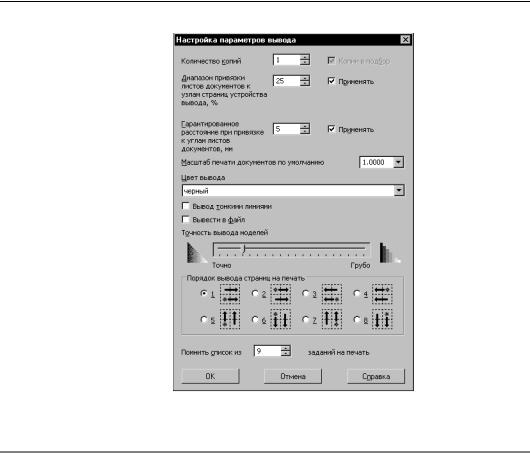
Часть XV. Печать
Рис. 79.7. Настройка параметров вывода
Табл. 79.3. Диалог настройки параметров вывода
Количество копий Поле для ввода количества печатаемых копий документа.
|
Копии в подбор |
Опция, включение которой означает, что при печати нескольких |
|
копий изображения, размещенного на нескольких листах, вначале |
|
|
будут напечатаны все страницы первой копии, затем — все |
|
|
страницы второй копии и так далее. |
|
|
При выключенной опции вначале будут напечатаны все первые |
|
|
страницы копий, затем — все вторые страницы и так далее. |
|
|
Диапазон |
Диапазон привязки задается в процентах от длины короткой |
|
привязки листов |
стороны страницы. |
|
документов |
Если включена опция Применять, то привязка страниц документа |
|
к узлам страниц |
к узлам страниц устройства вывода производится, как описано в |
|
устройства |
разделе 79.2.1. |
|
вывода, % |
Если опция Применять выключена, то привязка не |
|
осуществляется. |
314

Глава 79 Общие сведения о печати документов
Табл. 79.3. Диалог настройки параметров вывода
Гарантированное Величина зазора (в миллиметрах) между углами документов при расстояние размещении с привязкой к углам (см. раздел 79.2.1).
при привязке Если включена опция Применять, то привязка углов документов к углам листов друг к другу производится с заданным зазором.
документов, мм Если опция Применять выключена, то зазор при привязке равен нулю.
Масштаб печати Поле для ввода масштаба, который будет использоваться по документов умолчанию для всех документов, открытых в режиме просмотра и по умолчанию добавленных в этот режим.
Цвет вывода Список, позволяющий выбрать цвет изображения документа на бумаге (см. табл. 79.4).
Вывод Опция, включение которой означает, что все линии будут иметь тонкими линиями толщину, установленную для тонких линий в диалоге настройки
системы. По умолчанию это значение составляет 0,18 мм*.
Вывести в файл Опция, позволяющая записать в файл последовательность команд управления устройством вывода, необходимых для печати заданного изображения. Если эта опция включена, то изображение выводится только в файл и не выводится на бумагу.
Точность вывода Настройка разрешения растрового изображения модели, моделей передаваемого на принтер. Чем выше точность, тем более
«гладким» выглядит изображение и тем больше памяти требуется для его обработки.
Порядок вывода Разновидности порядка вывода страниц. Схема вывода, страниц на печать соответствующая каждому из вариантов, показана на пиктограмме.
Данная настройка позволяет соотнести расположение страниц на поле предварительного просмотра и последовательность их печати. Очевидно, что настройка порядка печати имеет смысл, если поле вывода состоит более чем из одной страницы.
Помнить список Поле для ввода или выбора количества заданий на печать (см. из N заданий на раздел 79.10), имена которых будут храниться в списке заданий. печать Этот список отображается в меню Файл подменю Задание на
печать в главном окне программы и в меню Файл в режиме предварительного просмотра.
*Состояние опции Вывод тонкими линиями не влияет на толщину линий шрифта.
315

Часть XV. Печать
Табл. 79.4. Варианты использования цветов при выводе документа на печать
|
Цвет вывода |
Описание |
|
Черный |
Все линии и текст печатаются черным цветом, а заливки и |
|
растровые изоборажения — оттенками серого. |
|
|
Установленный |
Объекты, расположенные в разных видах, печатаются цветами, |
|
для вида* |
установленными для этих видов. |
|
Установленный |
Объекты, расположенные на разных слоях, печатаются цветами, |
|
для слоя* |
установленными для этих слоев. |
|
Установленный |
Линии печатаются цветами, установленными для них в диалоге |
|
для объекта* |
настройки системы, заливки и штриховки — цветами, |
|
установленными при их создании. |
|
|
Изображения трехмерных объектов печатаются цветами, |
|
|
установленными при настройке свойств этих объектов. |
|
*Выбор этого варианта имеет смысл только при выводе цветного изображе! ния на цветное устройство.
Для вступления в силу выполненных настроек и закрытия диалога нажмите кнопку ОК.
Если был изменен цвет вывода, а также, если была включена или отключена опция Вы вод тонкими линиями, изображение перерисовывается. Изменение умолчательного масштаба никак не отражается на уже открытых документах — заданное значение будет применено лишь к вновь добавленным в просмотр документам.
Если была включена печать в файл, то после вызова команды Печать на экране появит! ся диалог, в котором потребуется задать имя файла и указать папку для его размещения.
Для закрытия диалога без применения выполненных настроек нажмите кнопку Отмена.
79.8.Выбор нужного принтера (плоттера) и его настройка
КОМПАС!3D позволяет выводить документы на любое внешнее устройство, которое под! держивается операционной системой. Такие драйверы входят в комплект поставки всех современных периферийных устройств.
Подключенным, или доступным, будем называть плоттер или принтер, название которо! го отображается в списке доступных устройств.
Для получения информации о том, как подключить принтер или плоттер, обратитесь к документации на ОС Windows и имеющееся у вас устройство вывода.
Чтобы выбрать нужный плоттер (принтер) и настроить его параметры, выполните следу! ющие действия.
316
21.12.2022
485 Просмотры
Error in ole initialization компас 20 – что это за ошибка?
Для исправления неожиданной проблемы следует выполнить ряд действий:
- При помощи сочетания клавиш «Win+S» открыть окно поиска;
- Ввести AppData;
- Выбрать в результатах поиска директорию с введенным запросом;
- Открыть в каталоге еще одну директорию под названием Ascon;
- После чего следующую – KOMPAS-3D;
- Далее каталог, имеющий название в виде установленной версии на ПК. В нашем случае это папка «20»;
- В папке «20» нужно выбрать все файлы с атрибутом .config и удалить их.
Конфигурационные файлы вычистить. В проводнике вбить %appdata% затем зайти в папку AsconKOMPAS-3D18 и вычистить ее.
Заходишь Users/%username%/AppData/Roaming/Acson/Kompas-3D/18/ и все расширения .config просто удаляешь.
Необходимо вычистить (удалить) файлы расширения “config”. Решение:
1) в проводнике (на Winows 10 лупа нарисована, в нижнем левом углу экрана) вбиваете туда %appdata%, затем заходите в папку AsconKOMPAS-3D18.
2) удаляете все файлы расширения “config”. У вас должно заработать.
В большинстве случаев необходимо зайти в каталог где хранятся настройки вашей версии Компас, в данном случае это 15-я версия но проблеме подвержены и другие (на 12-й версии компаса этой проблемы я ни разу не встречал, но она уже достаточно раритетная и устаревшая) в каталоге нужно найти и удалить три выделенных на картинке файла с именами: Kompas.cfg, Kompas.dsk, Kompas.prj, перед удалением сделайте их резервные копии на всякий случай, вдруг Компас не запускается по какой-то другой причине.
Очистите мусорные файлы, чтобы исправить ole.dll, которое перестало работать из-за ошибки.
- Запустите приложение Asmwsoft Pc Optimizer.
- Потом из главного окна выберите пункт “Clean Junk Files”.
- Когда появится новое окно, нажмите на кнопку “start” и дождитесь окончания поиска.
- потом нажмите на кнопку “Select All”.
- нажмите на кнопку “start cleaning”.
Для того, чтобы скачанная библиотека «заработала», нужно правильно ее подключить. Для этого придется выполнить несколько операций:
Для программы КОМПАС-3D Portable (не требующей установки) библиотеки подключаются следующим образом:
Нужно иметь в виду, что файлы библиотек имеют расширение *dll или *rtw. Файлы *tlm относятся к шаблонам и подключаются через «Менеджер шаблонов».
При запуске программы выдаёт ошибку — Error in OLE-initialization – что делать?
В данном видео рассмотрена одна из возможных ошибок при запуске приложения Компас 3D V19. Ее решение не составит труда – нужно лишь удалить несколько файлов определенного типа — CONFING.
Загрузка…
При попытке обращения к файлу на каком-либо носителе (винчестер, USB-накопитель и др.) пользователь может столкнуться с сообщением «Запрос не был выполнен из-за ошибки ввода/вывода на устройстве». Причиной дисфункции может являться комплекс аппаратных и программных причин, наиболее распространённой из которых является наличие повреждённых (битых) секторов на жёстком диске. Ниже разберём суть и причины данной проблемы, а также перечислим способы, позволяющие её исправить.
Содержание
- Ошибка ввода/вывода на устройство – что это такое и когда возникает
- Проверьте качество подключения носителя к ПК
- Восстановите данные из проблемного устройства
- Измените свойства передачи канала IDE
- Проверьте установленные обновления
- Заключение
Ошибка ввода/вывода на устройство – что это такое и когда возникает
Ошибка ввода/вывода на пользовательское устройство возникает в ситуации, когда ОС Виндовс не способна считать или записать данные при работе с устройством хранения данных. Последним может являться внутренний или внешний жёсткий диск, SD-карта, флеш-накопитель, СД иди ДВД проигрыватель etc.
Причинами появления рассматриваемой ошибки может быть следующее:
- Устройство хранения данных не подключено к системе должным образом (штекер кабеля устройства плотно не подключён к разъёму, подключению мешает скопившаяся пыль в разъёме, повреждён кабель и др.);
- Порт ЮСБ на ПК или кард-ридер ЮСБ повреждены или вышли из строя;
- Жёсткий диск ПК изношен (битые сектора), повреждён или несовместим с вашим ПК;
- На жёстком диске (флешке) имеются логические ошибки файловой системы. Последние, в частности, возникают из-за внезапного отключения питания ПК или небезопасного отключения от него внешних устройств (той же флешки);
- Внешний жёсткий диск, карта памяти или флешка ЮСБ распознаются с неверной буквой диска;
- ОС Виндовс пробует использовать режим передачи данный, не поддерживаемый данным устройством;
- В системе некорректно установлено очередное системное обновление.
Ошибка «Запрос не был выполнен из-за ошибки ввода/вывода на устройстве» наблюдается на различных версиях ОС Виндовс на протяжении многих лет, что поясняется преимущественно аппаратным характером дисфункции.
Давайте разберёмся, как исправить ошибку ввода/вывода на устройстве.
Проверьте качество подключения носителя к ПК
Первым делом проверьте, насколько хорошо носитель подключён к ПК. Проверьте плотность прилегания штекеров кабеля винчестера в соответствующие разъёмы, в случае устройства ЮСБ попробуйте подключить его в другой разъём ЮСБ.
Просмотрите шлейфы на наличие механических повреждений, замените шлейф на аналог.
Попробуйте подключить устройство к другому ПК для проверки его работоспособности.
Восстановите данные из проблемного устройства
Если по разъёмам и шлейфам замечаний нет, тогда необходимо попытаться восстановить потерянные данные с жёсткого диска (флешки, внешнего ЮСБ-накопителя, СД-карты и др). Для этого стоит воспользоваться специальным софтом, позволяющим восстанавливать битые сектора. Существует множество платных и бесплатных инструментов такого плана, уровня «Victoria HDD», «EaseUS», «ReclaiMe», «FonePaw Data Recovery» и других.
К примеру, необходимо будет подключить проблемное устройство к ПК, скачать, установить и запустить бесплатную программу «EaseUS». В ней будет необходимо выбрать проблемное устройство-накопитель, после чего нажать на кнопку «Scan» (Сканировать). После окончания процедуры сканирования необходимо будет кликнуть на «Recover» для запуска процесса восстановления данных.
Восстановленные таким образом данные будет необходимо скопировать на другой носитель для создания безопасной копии (бекапа) важной для вас информации.
Затем будет необходимо использовать функционал утилиты CHKDSK для работы с плохими секторами. Запустите от админа командную строку, где наберите:
Вместо Е проставьте букву проблемного диска (флешки), нажмите на Enter, и дождитесь окончания процесса проверки и восстановление битых секторов на носителе (в случае системного диска может понадобиться перезагрузка системы).
Измените свойства передачи канала IDE
В некоторых случаях ОС Виндовс не может передать данные с компьютера по причине выбора некорректного трансферного режима для накопителя. Для решения данной проблемы выполните следующее:
- Перейдите на рабочий стол ПК, наведите курсор на иконку «Мой компьютер», щёлкните ПКМ, выберите «Управление»;
- В появившемся окне выберите «Диспетчер устройств»;
- После запуска ДУ найдите в перечне устройств «Контроллеры IDE ATA/ATAPI» и дважды кликните на нём для раскрытия ветки;
- Найдите второй IDE канал, который отображает подключённый внешний жёсткий диск. Наведите на него курсор, кликните ПКМ, выберите «Свойства»;
- Во вкладке «Расширенные настройки» (Advanced settings) в секции «Device 0» опции «Transfer Mode» выберите «PIO Only». Нажмите на «Ок», и перезагрузите ваш PC, это может помочь избавиться от ошибки ввода/вывода на устройстве.
Выберите опцию «PIO Only»
Проверьте установленные обновления
Если рассматриваемая проблема возникла после установки какого-либо обновления, попробуйте удалить данное обновление (для проверки недавно установленных апдейтов нажмите на Win+R, введите там appwiz.cpl, и слева выберите «Просмотр установленных обновлений).
Также следует проверить, нет ли свежих обновлений для вашего внешнего жёсткого диска (при наличии такового в системе). Если есть, установите их на ваш PC.
Заключение
Появление ошибки «Запрос не был выполнен из-за ошибки ввода/вывода на устройстве» обычно сигнализирует о наличии аппаратных проблем с подключаемым к ПК устройством хранения данных. Попытайтесь восстановить ценные для вас данные с помощью специального софта, а также выполните другие перечисленные действия, позволяющие решить ошибку ввода/вывода на устройство на вашем компьютере.
Вопрос: Как исправить ошибку ввода вывода внешнего жесткого диска?
“Я продолжаю получать сообщение «Запрос не был выполнен из-за ошибки устройства ввода/вывода на устройстве», когда я пытаюсь получить доступ к своему внешнему жесткому диску со своего ПК. С жестким диском покончено?”
— Вопрос от Виктория
Вы уже сталкивались с ошибкой устройства ввода-вывода? Вам интересно, что такое ошибка устройства ввода вывода? Если это так, то вы находитесь в нужном месте. Ошибка устройства ввода вывода — это сокращение от ошибки устройства ввода вывода. Это происходит при выполнении процедуры записи и чтения на устройстве в Windows 10/8/7. Существуют различные ситуации, когда результатом в устройстве ввода вывода являются ошибки. Их устранение может быть простым или сложным, в зависимости от обстоятельств. Здесь мы перечислим некоторые методы, которые могут помочь вам исправить «Запрос не был выполнен из-за ошибки устройства ввода/вывода на устройстве«.
Часть 2: Как восстановить данные с поврежденного внешнего жесткого диска?
Часть 1: Обзор ошибок ввода вывода
1. Что такое ошибка устройства ввода-вывода?
Ошибка устройства ввода вывода — это проблема с устройством, которая не позволяет Windows просматривать его содержимое или записывать на него. Он может отображаться на жестком диске (HDD или SSD), внешнем жестком диске, USB, SD-карте, CD / DVD и так далее. Если на внешнем жестком диске отображается ошибка дискового ввода вывода, вы не сможете перемещать данные ПК на этот диск и с него.
По большей части, вы получаете сообщение в Windows 10 при возникновении ошибки устройства ввода-вывода как «Запрос не был выполнен из-за ошибки устройства ввода/вывода на устройстве».
2. Причины ошибки ввода вывода жесткого диска
По какой причине на вашем жестком диске появляется сообщение об ошибке устройства ввода-вывода? В основном он находится на вашем жестком диске. Причинами могут быть:
- Жесткий диск поврежден (частично или полностью)
- Файловая система жесткого диска отличается от системы ПК
- Драйверы должны быть обновлены
- Режим передачи несовместим с жестким диском
- Повреждены устройство записи CD/DVD и USB-порт
- Ослабленное соединение USB или e SATA
Часть 2: Как восстановить данные с поврежденного внешнего жесткого диска?
При возникновении ошибки устройства ввода-вывода с жесткого диска внешний жесткий диск может быть поврежден. В этом случае система не считывает ваш внешний жесткий диск. Таким образом, вы рискуете потерять свои важные данные.
Не беспокойтесь, вы все равно можете восстановить свои данные с неисправного жесткого диска с помощью программы Tenorshare 4DDiG Data Recovery. Этот инструмент полезен для восстановления данных с недоступных дисков и может восстанавливать различные типы данных, такие как фотографии, видео, аудио, документы и многое другое. Теперь используйте 4DDiG для восстановления ваших данных всего за несколько простых шагов.
- Поддержка различных сценариев потери данных, таких как удаление, форматирование, повреждение, повреждение, RAW и т.д.
- Поддержка различных типов внешних жестких дисков: Seagate, Toshiba, Western Digital и др.
- Восстановить файлы с нескольких устройств, таких как Mac/Windows/внешний жесткий диск/USB флэш-накопитель/SD-карта/цифровая камера.
- Восстановить данные с поврежденной системы.
- Поддержка 1000+ типов данных, таких как фото, видео, аудио, документы и т.д.
- Восстановить поврежденные фотографии и видео.
- Поддержка Windows 11/10/8.1/8/7.
- Шаг 1:Выберите внешний жесткий диск
- Шаг 2:Сканирование внешнего жесткого диска
- Шаг 3:Восстановление с внешнего жесткого диска
Прежде всего, загрузите и установите Tenorshare 4DDiG Windows Data Recovery. Запустите программу, подключите внешний жесткий диск, на котором вы потеряли данные, к компьютеру, а затем выберите внешний жесткий диск и нажмите кнопку Сканировать, чтобы начать. Кроме того, вы можете выбрать целевые типы файлов в правом верхнем углу перед сканированием.
После того, как вы нажмете на кнопку Сканировать, 4DDiG быстро просканирует выбранный вами жесткий диск, чтобы обнаружить потерянные данные. Вы можете проверить ход выполнения, приостановить или завершить сканирование в любое удобное для вас время.
4DDiG помогает просматривать и восстанавливать различные типы записей, такие как фотографии, аудиозаписи, звуки, архивы и многое другое. Вы можете выбрать нужные файлы для восстановления.
После того, как вы нажмете на кнопку Восстановить, откроется диалоговое окно с запросом места, в котором вы хотите сохранить файлы. Выберите идеальное, но уникальное местоположение и нажмите ОК.
Часть 3: Как исправить ошибку ввода вывода флешки / ssd / внешнего жесткого диска?
1. Проверьте все кабельные соединения
Большая часть ошибок устройства ввода-вывода возникает из-за кабелей, которые соединяют внешний жесткий диск на ПК. Итак, главное, что вам нужно сделать, это проверить соединения с вашей системой. Убедитесь, что каждый кабель надежно закреплен с обоих концов. Вы также можете попытаться подключить внешний жесткий диск к другому порту вашего ПК или использовать другой кабель, чтобы проверить, не вызвана ли ошибка подключением. Если это устройство поможет исправить ошибку устройства ввода-вывода внешнего жесткого диска, то все в порядке.
2. Проверьте все шнуры
Следующий наиболее часто используемый подход к исправлению этой ошибки — перекрестные помехи шнура. Иногда, когда питание в одном наборе проводов переходит в другой, в этот момент оно может прерваться при выполнении операций ввода-вывода. Чтобы устранить эту проблему, отключите все дополнительные устройства, кроме внешнего жесткого диска на вашем компьютере. Подсоедините к устройству необходимые шнуры. Вы также можете избежать этой проблемы, изменив свои ссылки, или можете подключить внешний накопитель к другому компьютеру, чтобы проверить, не связана ли проблема с проводом.
3. Обновите или переустановите драйверы
Чтобы обновить драйвер устройства:
Введите диспетчер устройств в поле запроса на панели задач, затем в этот момент выберите Диспетчер устройств.
Выберите категорию, чтобы проверить названия устройств, затем щелкните правой кнопкой мыши (или нажмите и удерживайте) то, которое вы предпочитаете обновить.
Нажмите опцию автоматического поиска обновления программного обеспечения драйвера.
Выберите Обновить драйвер.
Чтобы переустановить драйвер устройства:
Введите диспетчер устройств в поле поиска на панели задач, затем в этот момент выберите «Диспетчер устройств».
Щелкните правой кнопкой мыши название устройства и нажмите Удалить.
Перезагрузите компьютер.
Windows сама попытается снова установить драйвер.
4. Измените режим передачи устройства
Операционная система не может переместить данные с накопителя на ПК, если выбран неправильный режим передачи. Вы можете изменить режим передачи и исправить ошибку устройства ввода-вывода внешний жесткий диск следующим образом:
Нажмите (Windows + X) две клавиши вместе и выберите диспетчер устройств из списка меню.
Расширьте элементы управления IDE ATA/ATAPI. Откроется подмножество, в котором перечислены все каналы IDE ATA/ATAPI.
Щелкните правой кнопкой мыши на канале, с которым связан подходящий диск, и выберите пункт Свойства.
Откройте вкладку «Дополнительные настройки» и выберите «Только PIO» в поле «Режим передачи» для устройства, которое обращается к соответствующему диску. Обычно это устройство 0. Затем, в этот момент, нажмите кнопку ОК и оставьте все окна.
Проверьте диск и посмотрите, сохраняется ли сообщение об ошибке.
5. Командная строка
Нажмите (Windows + X) две клавиши вместе и выберите Командная строка (Admin) из списка меню.
Нажмите Да, чтобы разрешить системе открывать командную строку от имени администратора.
Введите chkdsk G:/f/r/x в окне командной строки. «G» — это буква диска здесь, и вы можете изменить ее на свою букву диска.
Эта альтернатива проверит и исправит ошибки диска как на внешнем, так и на внутреннем жестком диске / USB-накопителе / SD-карте, чтобы исправить ошибки устройства ввода-вывода. И после этого вы в настоящее время не увидите сообщение об ошибке.
Советы: Если при использовании команды CHKDSK вы столкнулись с ошибкой «CHKDSK не удается открыть том для прямого доступа», исправьте ее, прочитав статью.
6. Попробуйте выполнить чистую загрузку Вашего компьютера
Для обеспечения безопасности вашего компьютера выполните следующие действия, чтобы очистить загрузку компьютера, и убедитесь, что не отключены дополнительные параметры загрузки.
Введите «MSConfig» в поиске и нажмите Enter, чтобы открыть «Конфигурация системы».
В появившемся окне перейдите на вкладку «Администрирование», установите флажок «Скрыть все администрирования Microsoft» и выберите «Отключить все».
Перейдите на вкладку «Автозагрузка», а затем выберите «Открыть диспетчер задач».
Выберите все элементы автозагрузки и нажмите «Отключить».
Закройте диспетчер задач.
Вернитесь в раздел «Конфигурация системы» > «Запуск», выберите «ОК» и перезагрузите компьютер с Windows 10.
7. Отправьте на ручной ремонт
Если ни одна из вышеперечисленных стратегий не помогает устранить ошибку жесткого диска устройства ввода-вывода, вам рекомендуется отправить устройство для исправления вручную. Чтобы сделать это, у вас есть три альтернативы, чтобы попытаться:
Свяжитесь с производителем устройства и отправьте диск на ремонт.
Отправьте устройство на ручной ремонт в ближайшую ремонтную мастерскую.
Настройте ручные исправления устройств и службы восстановления данных.
Как исправить неинициализированный внешний жесткий диск | Неизвестный диск не инициализирован
Часто задаваемые вопросы
1. Как я могу восстановить данные с нераспределенного внешнего жесткого диска?
Переход на Windows 11 может привести к удалению таких данных, как проекты, документы и более старые настройки. Поэтому разумно создать резервную копию всей информации, прежде чем продолжить обновление.
Шаг 1: Чтобы извлечь файлы с нераспределенного внешнего жесткого диска, выберите режим «Восстановление внешних устройств» в программе восстановления, чтобы продолжить.
Шаг 2: Подключите внешний диск к компьютеру.
Шаг 3: Выберите местоположение и нажмите «Пуск», чтобы отсканировать потерянные данные.
Шаг 4: Просканируйте нераспределенный диск на вашем компьютере.
Шаг 5: Восстановите потерянные данные.
2. Как мне исправить/очистить неверный параметр на моем внешнем жестком диске?
Шаг 1: Выполните быстрое сканирование вашего компьютера на предмет обнаружения возможных вредоносных программ.
Шаг 2: Откройте окно командной строки и запустите Chkdsk, чтобы исправить ошибки диска.
Шаг 3: Откройте окно командной строки и запустите sfc/scannow на внешнем диске.
Шаг 4: Переформатируйте внешний диск.
Шаг 5: Обновите дисковод и драйвер USB.
Шаг 6: Убедитесь, что в настройках даты и времени указан десятичный символ.
Заключение:
Ошибка устройства ввода-вывода внешние жесткие диски могут оказаться вредными, если ими не управлять быстро. Вы можете использовать несколько стратегий для исправления ошибок ввода-вывода с внешнего жесткого диска. Чтобы восстановить данные с поврежденного внешнего жесткого диска, вы должны использовать программу, такое как Tenorshare 4DDiG Data Recovery. Это комплексное программное обеспечение, которое может помочь восстановить все типы документов в течение нескольких минут.
Вам Также Может Понравиться
-
Home>>
- Диск >>
- Ошибка ввода вывода на жестком диске как устранить?
Народ! Поделитесь кто может примером использования метода Execute в интерфейсе IPrintJob. Пытаюсь автоматизировать печать из компаса но этот метод не срабатывает,как ни крутил возвращает ложь, соответственно не отправляет на печать. Заранее благодарю !
Этот IPrintJob вообще через колено работает. Пытался его использовать. Так ничего толком не вышло.
Помню, что если окно предварительного просмотра открыто, то IPrintJob::Execut не срабатывает. Если не открывать окно предварительного просмотра, то настройки принтера не применяются. Те не открывая предварительный просмотр, вызвав IPrintJob::Execut — документ отправляется на печать.

В целом получилось разобраться как работать с IPrintJob, спасибо техподдержке Аскон
если кому интересно:
procedure AutoPrint;
var
print : IPrintJob;
printSettings : IPrintJob_PrinterSettings;
sheets: OleVariant;
deviceName, filename, conf:WideString;
begin
GetNewKompasAPI;
if appl7 <> nil then
begin
// Получаем интерфейс задания на печать
print := appl7.PrintJob;
if print <> nil then
begin
doc2 := GetCurrentDocument2;
if ( doc2 <> nil ) then
begin
filename:=doc2.name;
VarAsType( sheets, varEmpty );
showmessage(filename);
deviceName:=»;
if print.AddSheets(filename, sheets, ksAllSheets)=false then showmessage(‘невозможно добавить листы в задание’);
if print.SpecialExecute(deviceName)=false then showmessage(‘невозможно выполнить задание на печать’);
showmessage(‘отправлено’);
end;
end;
end;
end;

Не могу добраться до параметра Sheets — массив VT_ARRAY | VT_DISPATCH листов документа
Чето никак не найду какой интерфейс возвращает массив листов документа. Подскажите пожалуйста.
Его заполняет IPrintJob.AddSheets, с вариантами:
— ksAllSheets — 0 — Все страницы
— ksUnevenSheets — 1 — Нечетные страницы
— ksEvenSheets — 2 — Четные страницы
Если нужен другой диапазон, то удаляете лишнее функцией IPrintJob.RemoveSheets.
Я думал, чт мне надо передать функции уже заполненный массив.
Подскажите, что не так делаю
var
Sheets : variant;
pPrintJob : IPrintJob;
begin
pPrintJob := newKompasAPI.PrintJob;
pPrintJob.AddSheets(»,Sheets,ksAllSheets);//В качестве параметра передаю » пустую строку, т.к. работаю с текущим документом
If VarType(Sheets)=(VT_ARRAY or VT_DISPATCH) then
end;
Условие проверки возвращает false;
Заработало. только при IPrintJob.SpecialExecute выдает «Ошибка во время вывода на внешнее устройство» а с IPrintJob.Execute печатает нормально. Спасибо за ссылку, изучаю, хотябы начал проясняеться таинственный VARIANT. Вот только доступ к окну компаса и окну библиотеки после отправки на печать становится недоступным. К окну компаса я вернулся
var
ks : KompasObject;
begin
….
ks := KompasObject(CreateKompasObject);
//Application.Handle := ks.ksGetHWindow;
ks.ksEnableTaskAccess(1);
…
end;
А вот вернуть доступ к окну библиотеки не получается.
Значит библиотека висит, без отладчика, что то определённое сказать тяжело.
Проверьте, какой принтер у Вас по умолчанию и как происходит печать через визуальный интерфейс Компаса.
Сам лист печатает успешно.
pPrintJob.Execute(deviceName) — документ распетался
дальнейший код выполняется успешно до самого конца, но после отправки на печать оно просто не доступно пользователю.
Можно попробовать восстановить окно библиотеки ShowWindow(Handle,SW_RESTORE);, где Handle — дескриптор окна библиотеки.
SW_HIDE — Скрывает окно приложения и активирует другое окно.
SW_MAXIMIZE — Разворачивает указанное окно на весь экран.
SW_MINIMIZE — Сворачивает указанное окно и активирует следующее по порядку окно.
SW_RESTORE — Активирует и показывает окно. Если окно было свернуто или развернуто на весь экран, Windows восстанавливает окно до енго нормальных размеров и позиции. Приложение должно указывать этот флаг когда восстанавливает свернутое окно.
SW_SHOW — Активирует окно и отображает его в текущем размере и позиции.
SW_SHOWDEFAULT — Устанавливает режим показа основываясь на SW_флаге указанном в структуре STATUPINFO, передаваеммой для функции CreateProcess программой, которая запускает приложение. Приложение должно вызвать ShowWindow с этим флагом для установки начального режима отображения своего окна.
SW_SHOWMAXIMIZED — Активирует окно и отображает его в развернутом виде.
SW_SHOWMINIMIZED — Активирует окно и отображает его в свернутом виде.
SW_SHOWMINNOACTIVE — Отображает окно в свернутом виде. Активное окно остается активным.
SW_SHOWNA — Отображает окно в его текущем состоянии. Активное окно остается активным.
SW_SHOWNOACTIVATE — Отображает окно в его самом последнем размере и позиции. Активное окно остается активным.
SW_SHOWNORMAL — Активирует и отображает окно. Если окно было свернуто или развернуто на весь экран, Windows восстанавливает его начальные размеры и позицию. Приложение должно указывать этот флаг когда впервые отображает свое окно.
- Форум пользователей ПО АСКОН
-
►
Профессиональные вопросы -
►
Программирование приложений -
►
Пример Компас API IPrintJob

Сегодняшняя заметка будет посвящена довольно «узкой» проблеме — ошибке ввода/вывода, ее пример ниже на фото 👇 (чаще всего возникает при подкл. новых дисков, флешек, SD-карт к ПК/ноутбуку).
Сразу отмечу один важный момент: если вы столкнулись с чем-то подобным — не торопитесь делать что-либо с накопителем — нередко, когда все данные на нем целы, и их даже восстанавливать не нужно (особенно, если это предлагает Windows). Примечание: просто некоторые пользователи (иногда) форматируют диск, и это добавляет новых сложностей!
Собственно, ну а я ниже «подскажу» с чего следовало бы начать проверку и восстановление данных с подобного диска… (отмечу, что если накопитель не имеет аппаратных неисправностей, и вы не отформатировали его неск. раз — то шансы на восстановление данных значительно повышаются 👌).
Итак, теперь к теме…
Пример ошибки ввода вывода…
*
Содержание статьи
- 1 Рекомендации по устранению (пошагово)
- 1.1 ШАГ 1
- 1.2 ШАГ 2
- 1.3 ШАГ 3
- 1.4 ШАГ 4
- 1.5 ШАГ 5
→ Задать вопрос | дополнить
Рекомендации по устранению (пошагово)
ШАГ 1
Для начала несколько «банальных» советов:
- первое: перезагрузите компьютер;
- второе: если у вас флешка или SD-карта — проверьте, чтобы она не была заблокирована (при помощи Lock-флажка 👇). Желательно также перепроверить ее на др. ПК;
- третье: если речь идет о внешнем HDD — для начала также проверить на другом компьютере (ТВ), и если это ничего не даст, при возможности, я бы рекомендовал его подключить напрямую к SATA-порту (вынув сам диск из корпуса);
- четвертое: обратите внимание на сам USB-порт. Желательно подкл. накопители к портам на задней стенке ПК (передняя панель часто дает «подобные» сбои…).
Lock на флешке. Подкл. жесткого диска
Если речь идет о классическом HDD/SSD — обратите внимание на шлейфы и качество их соединения. Провода у некоторых шлейфов настолько тонки, что ломаются от неосторожного подключения (да и их разъемы могут часто люфтить и «терять» периодически контакт…).
Кстати, в этом плане также порекомендовал бы зайти в BIOS и посмотреть, определяется ли там диск…
Вообще, желательно попробовать подключить диск либо к другому заведомо исправному ПК, либо заменить текущие шлейфы на те, которые были перепроверены с отличным диском…
Не отошли ли шлейфы…
*
ШАГ 2
Далее, что я рекомендую обязательно сделать, — не отключая диск, перезагрузить ПК и посмотреть, определяется ли он в BIOS (видит ли его само устройство). Как правило, достаточно просто посмотреть на главной странице показана ли модель диска и его серийный номер…
👉 В помощь!
1) Как войти в BIOS (UEFI) на компьютере или ноутбуке [инструкция]
2) Почему жесткий диск может не отображаться в моём компьютере.
BIOS видит оба подключенных диска, переходник работает!
*
ШАГ 3
Вообще, современная Windows 8/10 обычно автоматически устанавливает драйвера для большинства подключаемых дисков (и многие пользователи даже не подозревают, что иногда такое может не произойти… Особенно это касается разных моделек внешних HDD с доп. защитой).
Например, я сталкивался с подобными «штуками» с накопителями от WD, Samsung — «требовали» установки драйвера вручную, загрузив его с сайта производителя (прим.: так было в первых версиях Windows 10 — сейчас с этим лучше 😉).
Чтобы проверить, есть ли драйвер в системе — воспользуйтесь 👉 диспетчером устройств. Если у вас есть устройства с воскл. желтыми знаками — значит драйвера для этого оборудования в системе нет. Пример ниже. 👇
👉 В помощь!
1) Утилиты для авто-обновления драйверов.
2) Как найти и установить драйвер для неизвестного устройства (вручную!).
2 примера. Слева — драйвер на диск установлен, справа (диск от Samsung) — без драйвера…
*
ШАГ 4
Если в BIOS диск определяется, драйвер для него ОС подобрала — дальше порекомендовал бы открыть сервисную 👉 утилиту управление дисками (встроена в Windows).
Здесь нужно посмотреть в «сети» ли диск (т.е. включен ли. Прим.: даже если диск исправен, он может быть откл.). Если он отображается с нераспределенным местом (как у меня на скрине ниже) — попробуйте нажать по нему ПКМ и выбрать пункт «Вне сети». 👇
Кроме этого, посмотрите, присвоена ли ему буква («D:/», например). Желательно попробовать установить букву вручную, нажав по диску ПКМ… (сменить ее, если присвоена).
Вне сети // Управление дисками
📌 Важно! Если на диске данные вам не нужны — можно попробовать его заново инициализировать, разметить и отформатировать. Но это не гарантирует, что «завтра» он снова не потребует инициализацию…
Если буква у диска есть, и он отображается в проводнике — попробуйте также проверить его на ошибки с помощью сервисной утилиты chkdsk:
- для этого откройте 👉 командную строку (от админа);
- введите команду chkdsk g:/f (где g: — это буква нужного диска);
- проверка идет достаточно быстро. После нее (в идеале) должны получить уведомление, что ошибки не были найдены (или они были устранены! 👇).
Проверка диска/флешки
*
ШАГ 5
Если вышеприведенное не дало результатов — я бы посоветовал посмотреть показания SMART диска (да и вообще, попробовать с помощью спец. утилит оценить его состояние — возможно, что он пришел, негодность…).
*
📌 Лучше всего подобную проверку делать, загрузившись 👉 со спец. LiveCD-флешки (ссылка на статью о том, как ее подготовить).
*
Для проверки и диагностики диска рекомендовал бы воспользоваться двумя утилитами: CrystalDiskInfo и Victoria. Хороши они тем, что автоматически (вам не потребуются никакие сложные действия и тех. знания) могут выдать вердикт по состоянию диска. См. скрины ниже. 👇
1) Как узнать состояние и здоровье жесткого диска, как посмотреть показания SMART.
2) Диагностика и проверка диска за 5 мин. для начинающих (быстрый тест!).
CrystalDiskInfo автоматически показывает состояние диска
Тестирование быстрое (Quick) — Victoria 5
*
Иные решения — приветствуются в комментариях ниже.
У меня же пока на этом всё, успехов!
👋


Полезный софт:
-
- Видео-Монтаж
Отличное ПО для создания своих первых видеороликов (все действия идут по шагам!).
Видео сделает даже новичок!
-
- Ускоритель компьютера
Программа для очистки Windows от «мусора» (удаляет временные файлы, ускоряет систему, оптимизирует реестр).
Содержание
- Запрос не был выполнен из-за ошибки ввода/вывода на устройстве
- Ошибка ввода/вывода на устройство – что это такое и когда возникает
- Проверьте качество подключения носителя к ПК
- Восстановите данные из проблемного устройства
- Измените свойства передачи канала IDE
- Проверьте установленные обновления
- Заключение
- Ошибка ввода вывода на устройстве: жестком диске, флешке или SSD — как исправить
- Ошибка ввода вывода на устройстве: жестком диске флешке или SSD проверка состояния диска
- Установка времени ожидания отклика носителя в реестре
- Что делать, если винчестер выдает ошибку ввода вывода
- Аппаратные неполадки
- Проблемы с разъемами или шлейфом
- Разъемы материнской платы
- Программные проблемы
- Отсутствие прав
- Неудачное обновление ОС
- Нестабильная ОС
- Ошибка ввода-вывода на жестком диске. Как исправить ситуацию?
- Содержание:
- Что такое ошибка ввода-вывода на жестком диске?
- Что вызывает ошибки ввода-вывода?
- Как исправить ошибку ввода-вывода?
- Проверка соединительного кабеля
- Смена порта подключения
- Обновление драйверов
- Использование встроенной утилиты «CHKDSK»
- Использование программы «Victoria» для диагностики и устранения проблем с жестким диском
- Что мне делать, если я потеряю важные данные?
- Часто задаваемые вопросы
Запрос не был выполнен из-за ошибки ввода/вывода на устройстве
При попытке обращения к файлу на каком-либо носителе (винчестер, USB-накопитель и др.) пользователь может столкнуться с сообщением «Запрос не был выполнен из-за ошибки ввода/вывода на устройстве». Причиной дисфункции может являться комплекс аппаратных и программных причин, наиболее распространённой из которых является наличие повреждённых (битых) секторов на жёстком диске. Ниже разберём суть и причины данной проблемы, а также перечислим способы, позволяющие её исправить.
Ошибка ввода/вывода на устройство – что это такое и когда возникает
Ошибка ввода/вывода на пользовательское устройство возникает в ситуации, когда ОС Виндовс не способна считать или записать данные при работе с устройством хранения данных. Последним может являться внутренний или внешний жёсткий диск, SD-карта, флеш-накопитель, СД иди ДВД проигрыватель etc.
Причинами появления рассматриваемой ошибки может быть следующее:
Ошибка «Запрос не был выполнен из-за ошибки ввода/вывода на устройстве» наблюдается на различных версиях ОС Виндовс на протяжении многих лет, что поясняется преимущественно аппаратным характером дисфункции.
Давайте разберёмся, как исправить ошибку ввода/вывода на устройстве.
Проверьте качество подключения носителя к ПК
Первым делом проверьте, насколько хорошо носитель подключён к ПК. Проверьте плотность прилегания штекеров кабеля винчестера в соответствующие разъёмы, в случае устройства ЮСБ попробуйте подключить его в другой разъём ЮСБ.
Просмотрите шлейфы на наличие механических повреждений, замените шлейф на аналог.
Попробуйте подключить устройство к другому ПК для проверки его работоспособности.
Восстановите данные из проблемного устройства
Если по разъёмам и шлейфам замечаний нет, тогда необходимо попытаться восстановить потерянные данные с жёсткого диска (флешки, внешнего ЮСБ-накопителя, СД-карты и др). Для этого стоит воспользоваться специальным софтом, позволяющим восстанавливать битые сектора. Существует множество платных и бесплатных инструментов такого плана, уровня «Victoria HDD», «EaseUS», «ReclaiMe», «FonePaw Data Recovery» и других.
К примеру, необходимо будет подключить проблемное устройство к ПК, скачать, установить и запустить бесплатную программу «EaseUS». В ней будет необходимо выбрать проблемное устройство-накопитель, после чего нажать на кнопку «Scan» (Сканировать). После окончания процедуры сканирования необходимо будет кликнуть на «Recover» для запуска процесса восстановления данных.
Восстановленные таким образом данные будет необходимо скопировать на другой носитель для создания безопасной копии (бекапа) важной для вас информации.
Затем будет необходимо использовать функционал утилиты CHKDSK для работы с плохими секторами. Запустите от админа командную строку, где наберите:
Вместо Е проставьте букву проблемного диска (флешки), нажмите на Enter, и дождитесь окончания процесса проверки и восстановление битых секторов на носителе (в случае системного диска может понадобиться перезагрузка системы).
Измените свойства передачи канала IDE
В некоторых случаях ОС Виндовс не может передать данные с компьютера по причине выбора некорректного трансферного режима для накопителя. Для решения данной проблемы выполните следующее:
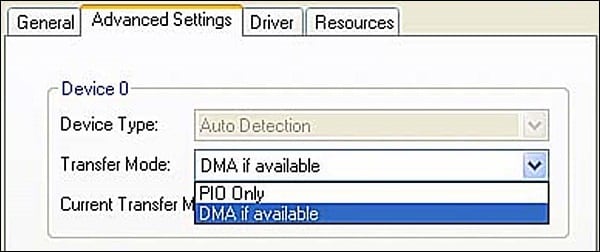
Проверьте установленные обновления
Если рассматриваемая проблема возникла после установки какого-либо обновления, попробуйте удалить данное обновление (для проверки недавно установленных апдейтов нажмите на Win+R, введите там appwiz.cpl, и слева выберите «Просмотр установленных обновлений).
Также следует проверить, нет ли свежих обновлений для вашего внешнего жёсткого диска (при наличии такового в системе). Если есть, установите их на ваш PC.
Заключение
Появление ошибки «Запрос не был выполнен из-за ошибки ввода/вывода на устройстве» обычно сигнализирует о наличии аппаратных проблем с подключаемым к ПК устройством хранения данных. Попытайтесь восстановить ценные для вас данные с помощью специального софта, а также выполните другие перечисленные действия, позволяющие решить ошибку ввода/вывода на устройство на вашем компьютере.
Источник
Ошибка ввода вывода на устройстве: жестком диске, флешке или SSD — как исправить
Автор: admin · Опубликовано 23 октября, 2020 · Обновлено 23 октября, 2020
Иногда при выполнении операций с носителями информации, жесткими дисками, флешками, SSD пользователь ОС Windows от 7 версии и выше получает сообщение об ошибке ввода/вывода. С чем связана ошибка не всегда понятно, не ясно, как ее устранять. Ошибка ввода вывода на устройстве жестком диске флешке или SSD требует более подробного описания.
Для начала стоит упомянуть о простых ситуациях, связанных с такой ошибкой и появлением соответствующего сообщения в операционной системе.
Для большей уверенности следует проверить поведение носителя информации на каком-то другом устройстве. Если проблема присутствует и там, то причиной ошибки является состояние носителя информации.
В некоторых ситуациях возникновение ошибок ввода вывода обусловлено использованием неподходящих драйверов устройств. Их следует переустановить.
Чтобы сделать это, следует посетить сайт производителя материнской платы и скачать соответствующие продукты. Одновременно имеет смысл загрузить драйверы чипсета.
Ошибка ввода вывода на устройстве: жестком диске флешке или SSD проверка состояния диска
Следует проверить проблемный диск, если он определяется системой и ему назначена буква.
Неплохо проверить статус SMART. Это позволяют сделать специальные программы, найти которые несложно.
Особого внимания заслуживают при проверке атрибуты 05, 0A, C4, C5, C6, С7. Если их значения выходят за допустимые пределы, то состояние носителя может вызывать ошибку ввода вывода на устройстве: жестком диске, флешке или SSD.
Установка времени ожидания отклика носителя в реестре
Этот момент важен для устройств, которые время от времени переходят в режим сна.
Реестр ОС Windows содержит параметр, отвечающий за время ожидания ответа от носителя информации. При достижении предельного значения может возникать ошибка ввода/вывода.
Можно самостоятельно менять значение указанного параметра.
HKEY_LOCAL_MACHINESYSTEMCurrentControlSetServicesdisk 3. На правой панели программы есть параметр TimeOutValue. Он дает возможность определить время ожидания отклика диска.
Если возникает ошибка ввода вывода на устройстве: жестком диске, флешке или SSD и устройство подсоединено надежно, то причиной ее скорее всего является неисправность носителя.
Источник
Что делать, если винчестер выдает ошибку ввода вывода
Иногда при работе с компьютером может возникать ошибка ввода вывода на устройстве жесткий диск. Данная неполадка не свидетельствует ни о чем хорошем, сообщая о неполадках в работе винчестера или его программном обеспечении. Давайте подробнее разберем, что это такое, каковы причины ее появления, а также узнаем, как исправить ее на вашем ПК.
Зачастую неполадка такого типа охватывает проблемы со считыванием и записью данных на винчестер. Когда операционная система обращается к диску для считывания или записи информации, и у нее это не получается, то она выдает подобное сообщение.
Если стандартная перезагрузка компьютера не помогает решить проблему, то давайте разберем причины, почему жесткий диск не инициализируется, и как можно исправить ситуацию в том, или ином случае.
Аппаратные неполадки
Непосредственными причинами появления данной ошибки является поломка жесткого диска, дисфункция платы управления и плохие кластера. Если ваш винчестер начал работать слишком громко, издавать странные звуки, скрипеть или пищать, как обычно это бывает с устройствами от Seagate и Western Digital (WD) то, скорее всего, просто вышел из строя внутренний механизм носителя. Обычно это связано с устареванием и отработкой устройства, а также с механическими повреждениями.
Если вы не знаете, что делать в сложившейся ситуации, когда диск ужасно шумит и стучит, то не стоит волноваться и переживать. Не нужно сразу пытаться его отформатировать или проводить чрезмерно нагружающие операции. Не исключено, что ему осталось работать считанные минуты или часы, ввиду чего ваши действия просто добьют его окончательно.
Необходимо аккуратно отсоединить жесткий диск от компьютера и отнести в проверенный и надежный сервисный центр. Его работоспособность должны проверить опытные специалисты. Если HDD полностью исправен, не имеет дефектов и механических повреждений, то переходим к следующему пункту.
Проблемы с разъемами или шлейфом
Достаточно распространенной причиной неисправностей жестких дисков, являются проблемы с проводами питания и SATA кабелем, а именно с их его повреждением или окислением контактов. Это вызывает полную потерю контакта и, как следствие, появление неполадок. Также он может работать, но частично, в результате чего появляется ошибка ввода-вывода.
Решение достаточно простое :
Если после проведения профилактики и замены шлейфов, винчестер по-прежнему не инициализируется, то значит проблема не в этом.
Иногда неполадки могут возникать из-за внешних накопителей, подключенных к компьютеру, например, карт-ридеров или флешек. Поэтому отключите их и попробуйте поработать с винчестером без них.
Разъемы материнской платы
Очень часто выходят из строя и становятся причиной этих неполадок разъемы на материнской плате, с помощью которых жесткий диск подключает к ПК или ноутбуку. Это может быть вызвано возрастом или частыми включениями-выключениями шлейфа.
Устранить проблему просто:
Программные проблемы
Иногда аппаратные проблемы вызывают программные неполадки в работе устройства, когда в случае физического повреждения нарушается целостность файловой системы, в результате чего появляется рассматриваемая нами ошибка ввода вывода.
Решение достаточно простое – нужно проверить, виден ли в БИОСе подключенный винчестер. Если да, то необходимо воспользоваться специализированными программами для выявления плохих кластеров и их исправления.
Также можно использовать имеющийся в системе софт, который заранее встроен в ноутбук или ПК.
Сделав все в точности с нашей инструкцией, вам остается лишь дождаться окончания проверки. После этого проделать те же действия, только с другими разделами.
Можно использовать сторонние утилиты, например, RStudio, которые позволяют максимально эффективно выполнять реконструкцию имеющихся дисковых массивов. Еще один вариант – использование ранней точки восстановления для перехода к более ранней версии системы.
Еще одной основной причиной поломки является — перегрев. Чтобы избежать этого, следует придерживаться простых рекомендации, с помощью которых вы продлите жизнь вашего устройства.
Отсутствие прав
Также необходимо рассмотреть ситуацию, когда у пользователя нет полномочий для осуществления записи данных, так как это актуальная причина появления ошибок такого типа. В данном случае необходимо предоставить используемой учетной записи требуемые права и попросту отказаться от проводимой операции. Не исключено, что запретом на запись является решением администратора компьютера.
Неудачное обновление ОС
Согласно отзывам пользователей в Интернете, проблема ввода-вывода может возникать после очередного обновления Windows, однако не совсем удачного.
Чтобы исправить ситуацию нужно:
Кроме этого, можно сделать восстановление системы или так называемый «откат» к прежней точке:
Если ничего из этого не помогло, и ошибка ввода вывода осталась, переходим к следующему пункту.
Нестабильная ОС
Частой причиной появления неполадок является установка на компьютер нестабильной операционной системы с множеством дефектов, зачастую пиратской версии. Решение проблемы: найдите в Интернете хорошую версию ОС и установите ее на ПК взамен предыдущей.
Как показывает статистика, ошибка ввода-вывода на компьютерах чаще всего связана с физической неисправностью жесткого диска. Проверьте шлейф винчестера и подключенные разъемы на материнской плате, убедитесь, что устройство работает как обычно, не шумит и не издает странных звуков.
Затем следует попробовать специализированные утилиты для восстановления, которые помогут восстановить структуру диска.
В случае если ни одна рекомендация не помогает решить проблему, дело может быть в неполадках с материнской платой. Необходимо обратиться в сервисный центр, опытные сотрудники которого знают, как правильно инициализировать жесткий диск, смогут выявить причину неисправности и устранить ее.
Источник
Ошибка ввода-вывода на жестком диске. Как исправить ситуацию?
Иногда при работе с компьютером может возникнуть ошибка ввода-вывода на жестком диске. Эта ошибка сообщает о проблеме с механикой жесткого диска или его программным обеспечением. В этой статье мы объясним, что это за ошибка, каковы ее причины и как это исправить на вашем компьютере.
Содержание:
Жесткий диск – достаточно надежное устройство, но, к сожалению, никто не может дать 100% гарантии безопасности данных, которые на нем хранятся. Может случиться, что однажды вы загрузите свой жесткий диск, но как только попытаетесь открыть папку или скопировать ее содержимое, вы увидите: «Запрос не был выполнен из-за ошибки ввода/вывода на устройстве».
Стоит отметить, что проблема может заключаться в программном или аппаратном обеспечении вашего персонального компьютера или ноутбука. Что делать в таких случаях, что следует знать и как исправить эту ошибку, вы узнаете из этой статьи …
Что такое ошибка ввода-вывода на жестком диске?
Ошибки ввода/вывода на устройстве довольно распространены. Они бывают вызваны аппаратными проблемами, такими как неправильный кабель, сбой запоминающего устройства или неправильно настроенный драйвер. Иногда при работающем жестком диске в операционной системе может произойти логический сбой из-за неправильно заполненной карты каталогов. Однако ошибка также может возникнуть при прямом повреждении внешнего жесткого диска.
Есть несколько способов исправить ошибку ввода-вывода на жестком диске. Большинство из них не займут много времени, и их довольно легко реализовать.
Перед тем как приступить к исправлению ошибки ввода-вывода на устройстве, необходимо перезагрузить операционную систему и попробовать повторить действия, которые вызвали сообщение об ошибке до этого. Часто этого уже бывает достаточно, чтобы решить возникшую проблему. Если ошибка не исчезла, идем дальше. После каждого действия проверяйте, была ли устранена ошибка. Если нет, переходите к следующему методу.
Что вызывает ошибки ввода-вывода?
Как исправить ошибку ввода-вывода?
Для начала вам необходимо выполнить полную диагностику, выявить и проверить «слабые места».
Проверка соединительного кабеля
Первое, что вам нужно сделать, это проверить кабель и механизмы крепления на предмет повреждений, неисправностей, сколов или грязи. Отключите, а затем снова подключите кабель, соединяющий диск с компьютером. Проверьте кабельный разъем на предмет загрязнения или обрыва соединений. Выполните такую проверку на обоих концах кабеля, а затем снова попытайтесь получить доступ к диску.
Если кабель не работает после повторного подключения, вы можете использовать другой кабель и повторить попытку. Если вы не уверены, что кабель работает, подключите его к другому внешнему устройству (в котором вы полностью уверены) и подключите его к своей системе. Если он работает, вы можете быть уверены, что кабель не сломан, и причина ошибки не в нем.
Смена порта подключения
Если предыдущий тест показывает, что причина ошибки не в кабеле, попробуйте использовать альтернативный порт для подключения привода. Вы можете попробовать подключить жесткий диск к другому порту на материнской плате или использовать разъем USB для его подключения. Убедитесь также, что разъемы на материнской плате и USB-разъем чистые. Если они пыльные или сильно загрязнены, вы должны полностью очистить их, стараясь не повредить штифты, а затем повторить попытку.
Обновление драйверов
Еще один из базовых методов исправления ошибки ввода-вывода на HDD – это обновление драйверов в вашей системе. Операционная система Windows 10 должна автоматически обновлять все ваши драйверы. До выхода этой версии Windows проблема постоянных обновлений была мучительным моментом для многих пользователей. Теперь же система, которая постоянно обновляет драйверы, должна работать безошибочно, и у вас никогда не должно быть проблем с драйверами с «Windows 10», по крайней мере, в теории.
Однако на практике ситуация немного иная. Windows не всегда обновляет версии драйверов, а иногда система автоматического обновления драйверов просто не работает. В этом случае вам могут помочь сторонние программы, осуществляющие мониторинг системы на наличие устаревших драйверов.
Например, вы можете использовать приложение «Driver Booster». Зайдите на сайт разработчика, загрузите и установите программу (в некоторых случаях для антивирусной системы безопасности вашего компьютера потребуется ваше разрешение). Затем просканируйте свою систему на наличие устаревших драйверов. Чтобы выполнить сканирование, просто запустите программу и нажмите «Сканировать».
Не удивляйтесь, если по результатам сканирования вы обнаружите немало устаревших драйвером. Во многих случаях соответствующие приложения и службы по-прежнему работают правильно. Программа сканирования просто уведомляет вас о том, что производитель выпустил новую версию драйвера, и она доступна для загрузки и установки. Найдите драйвер для своего устройства и обновите его.
Чтобы обновить драйвер контроллера жесткого диска вручную, выполните следующие действия:
Шаг 1. Щелкните правой кнопкой мыши «Пуск» и выберите «Диспетчер устройств».
Шаг 2. В окне диспетчера задач нажмите «Дисковые накопители», выберите жесткий диск, щелкните по нему правой кнопкой мыши и выберите «Обновить драйвер».
Шаг 3: Нажмите «Автоматический поиск обновлений драйверов», чтобы найти драйвер в автоматическом режиме.
Стоит отметить, что лучше всего использовать драйверы, предлагаемые производителем оборудования, поскольку это всегда будет самый новый драйвер. Таким образом, вы можете загрузить драйвер с официального сайта и в окне обновления драйвера выбрать «Найти этот драйвер на моем компьютере».
После этого укажите расположение загруженного драйвера и нажмите «Далее».
После завершения процесса обновления вы увидите сообщение об успешном обновлении драйвера устройства.
Пробуем поработать с жестким диском. Если ошибка появляется, значит, ищем дальше…
Использование встроенной утилиты «CHKDSK»
Хотя ошибки ввода-вывода с устройства в основном связаны с повреждением оборудования, вы можете попробовать использовать интегрированное системное приложение, чтобы решить проблему. Программа «chkdsk» проверяет файловую систему на наличие ошибок и исправляет их. О том, как использовать утилиту CHKDSK, вы можете прочитать в статье «Проверка и исправление ошибок жестких дисков — CHKDSK».
Процесс сканирования может занять некоторое время, особенно если приложение обнаруживает сектора, требующие ремонта.
По завершении программа сообщит о выполненных действиях и перечислит все работы, которые были выполнены для устранения обнаруженных неисправностей накопителя.
Использование программы «Victoria» для диагностики и устранения проблем с жестким диском
Если указанные выше исправления не помогли, вы можете проверить общее состояние жесткого диска с помощью бесплатной программы Victoria, специально созданной для диагностики и исправления ошибок жесткого диска.
Это очень эффективное приложение, которое может помочь решить многие проблемы с жестким диском, а также предупредить вас, если ваш жесткий диск скоро выйдет из строя.
Что мне делать, если я потеряю важные данные?
Иногда стоимость данных, хранящихся на компьютере, превышает стоимость самого ПК. Вот почему безопасность данных особенно важна в современном мире. Но что, если данные были потеряны из-за сбоя жесткого диска, случайного удаления, форматирования, изменения логической структуры жесткого диска или по любой другой причине?
Использование бесплатной версии программы RS Partition Recovery позволяет сразу убедиться, есть ли шанс на восстановления данных именно в вашей ситуации. Разберем пошагово процесс восстановления с помощью RS Partition Recovery.
Шаг 1. Установить и запустить программу RS Partition Recovery.
Универсальное решение для восстановления данных
Шаг 2. Выберите носитель или раздел диска, с которого необходимо восстановить данные.
Шаг 3. Выберите тип анализа.
Быстрый анализ стоит использовать, если файлы были удалены недавно. Программа проведет анализ и отобразит данные доступные для восстановления.
Полный анализ позволяет найти утерянные данные после форматирования, перераспределения диска или повреждения файловой структуры(RAW).
Шаг 4. Просмотр и выбор файлов для восстановления.
Шаг 5. Добавление файлов для сохранения в «Список Восстановления» или выбор всего раздела для восстановления.
Стоит отметить, что в качестве места для записи восстановленного файла лучше всего выбрать другой диск или раздел чтобы избежать перезаписи файла.
Часто задаваемые вопросы
Это сильно зависит от емкости вашего жесткого диска и производительности вашего компьютера. В основном, большинство операций восстановления жесткого диска можно выполнить примерно за 3-12 часов для жесткого диска объемом 1 ТБ в обычных условиях.
Если файл не открывается, это означает, что файл был поврежден или испорчен до восстановления.
Используйте функцию «Предварительного просмотра» для оценки качества восстанавливаемого файла.
Когда вы пытаетесь получить доступ к диску, то получаете сообщение диск «X: не доступен». или «Вам нужно отформатировать раздел на диске X:», структура каталога вашего диска может быть повреждена. В большинстве случаев данные, вероятно, все еще остаются доступными. Просто запустите программу для восстановления данных и отсканируйте нужный раздел, чтобы вернуть их.
Пожалуйста, используйте бесплатные версии программ, с которыми вы можете проанализировать носитель и просмотреть файлы, доступные для восстановления.
Сохранить их можно после регистрации программы – повторное сканирование для этого не потребуется.
Источник